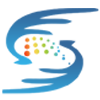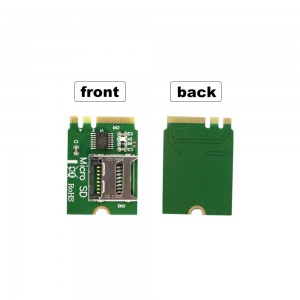M2 NGFF Key AE WIFI Слот для Micro SD SDHC SDXC TF Card Reader Комплект адаптеров для карт T-Flash M.2 A+E
Краткое описание:
Технические характеристики:
| Тип | Адаптер/Конвертер |
| Вес предмета | 0,1 кг |
| разъем | нгфф м.2 А+Е |
| Бренд | ТФСКАЙВИНДИНТЛ |
| Совместимый бренд | Универсальный |
| гарантия | 12 месяцев |
| Материал | пластик |
| Размер | 30*20 мм |
| Список пакетов: | 1 адаптер tf-ngff |

Соответствие спецификации USB:
Соответствует спецификации универсальной последовательной шины 480 Мбит/с версии 2.0.
Соответствует спецификации класса USB-накопителя версии 1.0.
Поддержка одного адреса устройства и до четырех конечных точек: управление (0)/массовое чтение (1)/массовая запись (2)/прерывание (3)/встроенные стандартные блоки USB.
Детали товара:
Ключ M2 NGFF Слот WIFI для карты памяти Micro SD TF Rearder T-Flash Card M.2 A + E
Макрос трансивера USB2.0 (UTM), механизм последовательного интерфейса (SIE), встроенный сброс при включении питания (POR) и детектор низкого напряжения (LVD), Secure DigitalTM (SD) и Multi Media Card TM (MMC).
Поддерживает спецификацию SD v1.0/v1.1/v2.0/SDHC (до 32 ГБ).
Совместим с SDXC (до 2 ТБ).
Поддерживает 1/4-битную шину данных.
Поддержка режима ускорения для SD3.0 для повышения производительности.
Поддержка функции светодиода для индикации состояния питания и доступа.
Системные требования:
Для одной бесплатной розетки AE с ключом M.2 (слот WiFi).
для Windows 7/8/10, для Mac OS.
Только карта адаптера, другие демонстрационные аксессуары на картинке не включены!
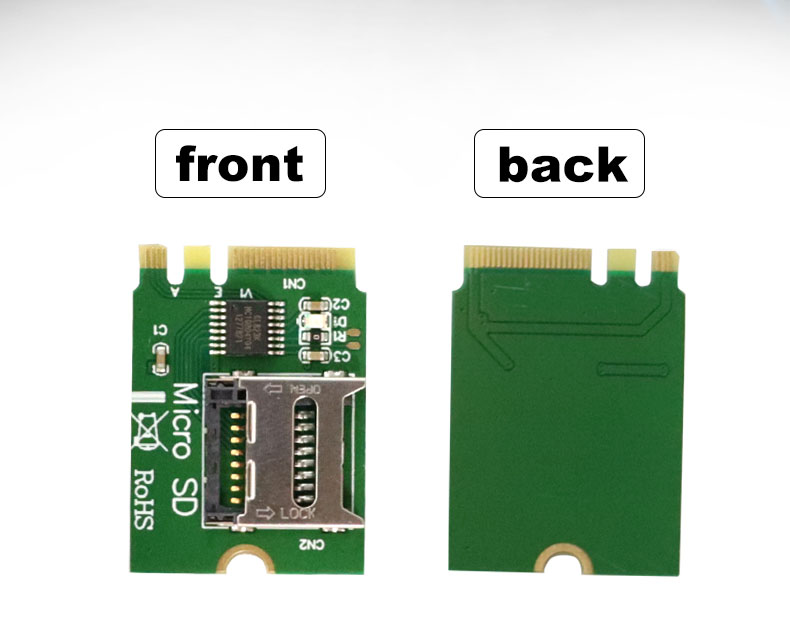
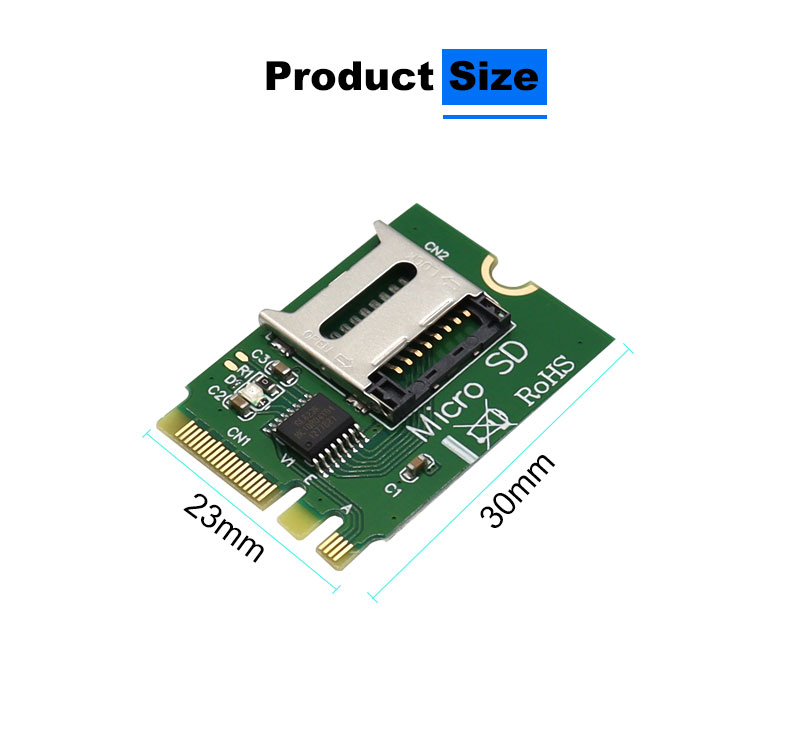
100% новый и высокое качество.
С помощью этого продукта можно установить карту Micro SD TF в интерфейс беспроводной сетевой карты M.2 A/E KEY внутри ноутбука.Расширение емкости жесткого диска – это очень удобно!
Примечание: TF-карта Micro SD не входит в комплект!
Если вы не можете найти свой жесткий диск после его установки, перейдите в раздел «Мой компьютер» — «Управление» — «Хранилище» — «Управление дисками» — «Найти» — отформатируйте его, и вы сможете использовать его в обычном режиме.
Показать детали